Apache ActiveMQ es un intermediario de mensajes de código abierto escrito en Java. Es compatible con varios clientes y protocolos en varios idiomas.
El intermediario de mensajes Apache ActiveMQ es una plataforma de mensajería de código abierto rápida, confiable, escalable y totalmente integrada para manejar muchos mensajes (ingesta) o muchos consumidores (despacho). Utiliza la memoria como formato de almacenamiento; se puede configurar para almacenar datos de forma persistente en un disco si es necesario. El tiempo de inicio inicial puede ser lento debido al hecho de que ActiveMQ cargará toda la información histórica en la memoria. Sin embargo, después del primer período de inicio, que podría demorar varios minutos según la cantidad de historial que haya almacenado en sus colas y otros ajustes de configuración, el rendimiento comienza a aumentar hasta un punto en el que consideramos otros factores, como los recursos del sistema.
Basado en sus orígenes como una experiencia de pasar de una solución de mensajería interna a un producto comercial, ActiveMQ puede considerarse como uno de esos productos que se han desarrollado y mejorado constantemente, ofreciendo una calidad extremadamente alta y una estabilidad sólida.
ActiveMQ proporciona tanto un intermediario integrado simple como una solución empresarial de alta disponibilidad y completamente implementada. Sus características y puntos fuertes más importantes son la alta disponibilidad y la conmutación por error (una configuración con un agente puede sobrevivir hasta el 99,999 % de la pérdida de mensajes), soporte para muchas formas de conectar clientes (incluidas consolas web, herramientas de línea de comandos y bibliotecas, cliente JMS bibliotecas, etc.), agrupamiento a través de límites físicos, equilibrio de carga a través de múltiples colas internas por tema, configuración flexible como mensajes persistentes o no persistentes según la necesidad, persistencia de datos por archivo o base de datos, implementación de seguridad basada en autenticación JAAS modelo que también admite la implementación de LDAP.
ActiveMQ es realmente la solución de mensajería preferida por los desarrolladores de Java, los arquitectos de infraestructura y los integradores de sistemas. Se puede usar tanto en implementaciones pequeñas (en cuyo caso probablemente usará el intermediario integrado) como en soluciones para grandes empresas (que requieren agrupación en clústeres y conmutación por error).
Según sus necesidades, ActiveMQ se puede escalar fácilmente a escenarios reales de alta disponibilidad con equilibrio de carga completo en todos los intermediarios, incluida la adición dinámica de nuevos nodos cuando los existentes se caen; Conmutación por error con estado con resincronización automática y posible pérdida de datos (que siempre es posible), totalmente compatible con el propio ActiveMQ:solo otros dos nodos que deben configurarse en un clúster para alta disponibilidad.
Apache ActiveMQ es multiplataforma y se ejecuta en una máquina virtual Java (JVM). Puede usar ActiveMQ en Linux, Windows o OS X.
En esta guía, lo guiaremos a través de la instalación y configuración básicas de Apache ActiveMQ en Ubuntu 20.04 LTS, así como una configuración básica y una prueba de verificación.
¡Empecemos!
Requisitos
Para vincularte con nuestra guía, necesitarás:
- Un cuadro de Ubuntu Linux para ejecutar ActiveMQ. Esto podría ser un servidor físico o una máquina virtual; lo que importa es que puede ejecutar la JVM y tiene al menos 2 GB de RAM y 20 GB de espacio en disco. Debe asignar más que eso según sus necesidades, como la ejecución de otros servicios, como los puntos de referencia de ActiveMQ, los servidores de bases de datos o las herramientas de registro.
- Acceso raíz al cuadro de Ubuntu en ejecución.
Actualización del sistema
Es importante asegurarse de que el sistema esté actualizado antes de instalar cualquier paquete. Ejecute el siguiente comando para actualizar el sistema.
sudo apt update && sudo apt upgrade -y
También puede instalar algunas herramientas adicionales que necesitará para este tutorial usando los siguientes comandos.
sudo apt install wget curl ia32-libs -y
Instalación de Java
Apache ActiveMQ está escrito en Java y, por lo tanto, requiere que se instale un entorno de tiempo de ejecución Java (JRE) en la máquina. Puedes instalarlo usando el siguiente comando.
sudo apt install openjdk-11-jre -y
Cuando se complete la instalación, ejecute el comando java con el indicador -version para comprobar si funciona correctamente.
java -version
El resultado debe ser similar al siguiente.

Instalación de Apache ActiveMQ
Ahora que tenemos un sistema en ejecución y el entorno JRE, podemos proceder a descargar e instalar Apache ActiveMQ.
Primero, deberá descargar la última versión del sitio web oficial de ActiveMQ.
Queremos que el tarball esté etiquetado como apache-activemq-5.16.3-bin.tar.gz, la última versión al momento de escribir este artículo.
Ejecute el comando wget para descargarlo.
wget http://archive.apache.org/dist/activemq/5.16.3/apache-activemq-5.16.3-bin.tar.gz
Como está descargando un archivo, extraiga los archivos con el siguiente comando. Esto debería extraer el contenido en un directorio llamado "apache-activemq-", y es aquí donde instalaremos ActiveMQ en nuestro sistema.
sudo tar -xvzf apache-activemq-5.16.3-bin.tar.gz
A continuación, cree un nuevo directorio llamado /opt/activemq y luego mueva todos los archivos de apache-activemq a ese directorio ejecutando el siguiente comando
sudo mkdir /opt/activemq && sudo mv apache-activemq-5.16.3/* /opt/activemq
Después de eso, cree cuentas dedicadas de usuario y grupo para ejecutar ActiveMQ. Recomendamos crear un usuario dedicado para este propósito, pero puede realizar cualquier cambio en el sistema que considere necesario.
Cree las cuentas de grupo y las cuentas de usuario requeridas mediante los siguientes comandos.
sudo addgroup --quiet --system activemq sudo adduser --quiet --system --ingroup activemq --no-create-home --disabled-password activemq
Es posible que deba usar sudo chown -R
sudo chown -R activemq:activemq /opt/activemq
A continuación, deberá crear un archivo de unidad de servicio Apache ActiveMQ Systemd ejecutando el siguiente comando. Porque esto proporciona un medio para iniciar, detener y reiniciar fácilmente el servicio sin tener que ir manualmente al directorio cada vez.
sudo nano /etc/systemd/system/activemq.service
Nano abrirá una ventana de edición en su sesión de terminal con el contenido del archivo vacío para que lo edite. Introduzca la siguiente configuración en nano. Reemplace activemq con su nombre de usuario cuando configure la propiedad JAVA_HOME.
[Unit] Description=Apache ActiveMQ After=network.target [Service] Type=forking User=activemq Group=activemq ExecStart=/opt/activemq/bin/activemq start ExecStop=/opt/activemq/bin/activemq stop [Install] WantedBy=multi-user.target
Una vez hecho esto, presione CTRL+X, Y y Enter para guardar el archivo.
Luego, vuelva a cargar el demonio del sistema e inicie el servicio ejecutando el siguiente comando.
sudo systemctl daemon-reload && sudo systemctl start activemq
sudo systemctl enable activemq
Puede verificar si el servicio se está ejecutando correctamente o no utilizando este comando para verificar su estado.
sudo systemctl status activemq
La salida debería mostrar algo similar a lo siguiente cuando se ejecuta correctamente.
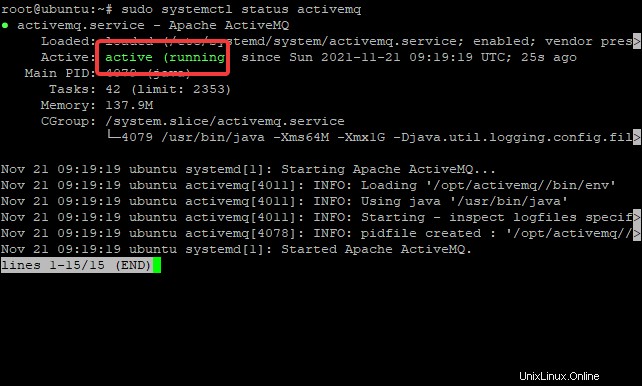
Acceso a la interfaz de usuario web de Apache ActiveMQ
Ahora que tenemos el servicio en funcionamiento, podemos acceder a él cómodamente mediante un navegador web. Abra su navegador favorito y vaya a http://server_ip:8161/admin.
Donde server_ip es la dirección IP real de su servidor. De forma predeterminada, ActiveMQ instala una interfaz de usuario web en el puerto 8161 y /admin es para acceder a la consola de administración.
Se le dirigirá a una solicitud de contraseña que le pedirá que ingrese un nombre de usuario y una contraseña, como se muestra a continuación.
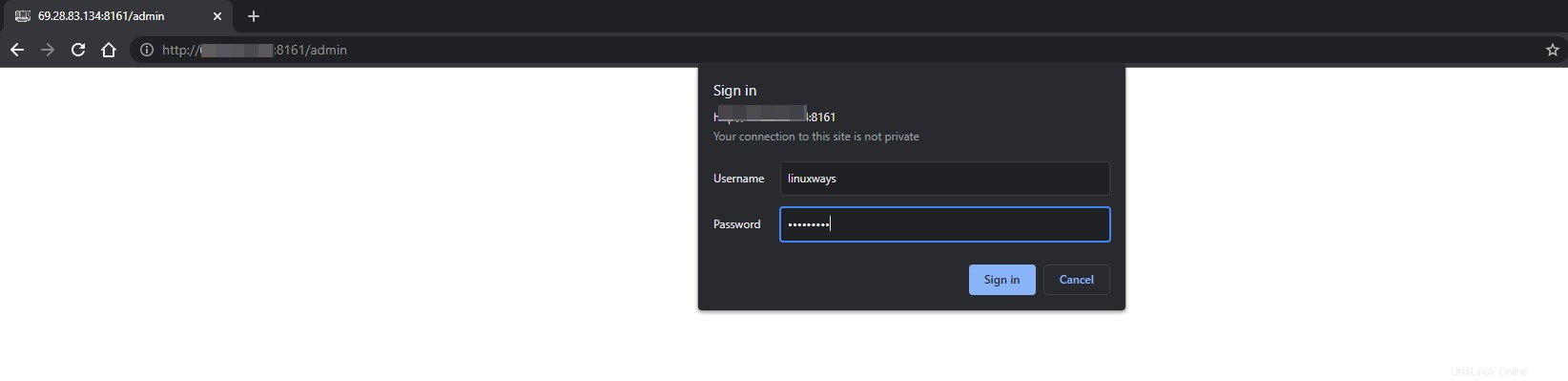
Ingrese el nombre de usuario y la contraseña predeterminados, que es "admin", para ambos campos y haga clic en Iniciar sesión . Una vez que haya iniciado sesión, aterrizará en la consola de administración de Apache ActiveMQ, como se muestra a continuación.
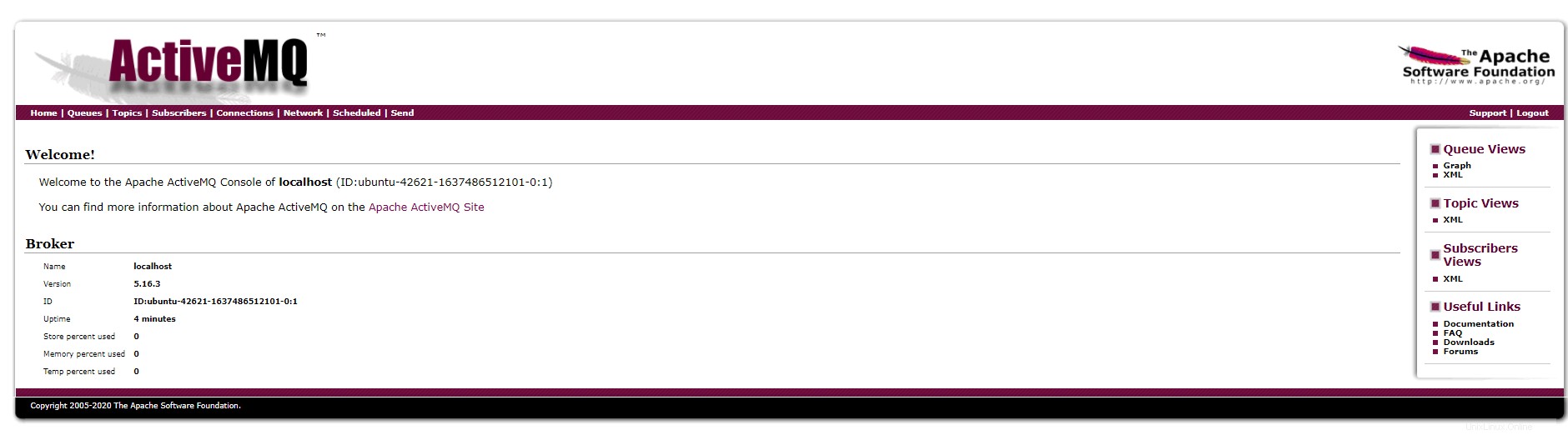
¡Eso es todo! Ahora hemos instalado con éxito Apache ActiveMQ en nuestro servidor Ubuntu 20.04 con servicio Daemon, Web UI y Systemd.
Conclusión
Bueno, eso es todo por este tutorial. Hemos instalado con éxito Apache ActiveMQ en nuestro servidor Ubuntu 20.04.
Ahora puede utilizar Apache ActiveMQ para crear un sistema de mensajería empresarial ligero para la entrega de mensajes de gran volumen.